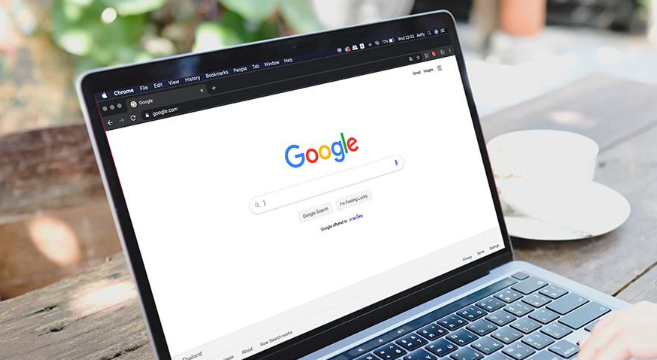详情介绍
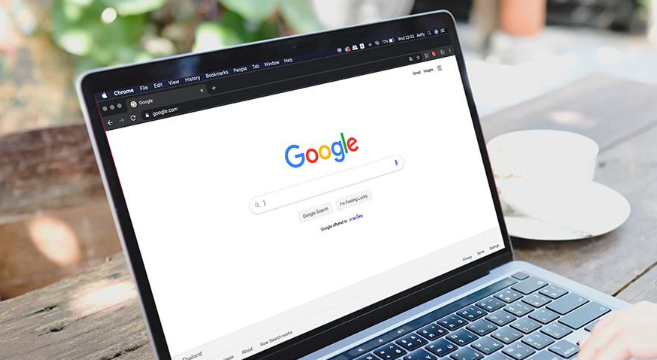
以下是Chrome浏览器网页内容显示不全的修复方法:
1. 调整浏览器窗口大小:将鼠标指针移动到浏览器窗口的边缘,当指针变为双向箭头时,按住左键并拖动,调整窗口的宽度和高度,使网页内容能够完整显示。
2. 检查缩放比例:在浏览器右上角找到缩放按钮,通常是一个百分比数字或放大镜图标,点击它并选择“恢复默认缩放比例”或选择合适的缩放比例,以确保网页内容能够正常显示。
3. 清除浏览器缓存:点击右上角的三个点图标,选择“设置”,向下滚动找到“隐私和安全”选项,点击“清除浏览数据”,勾选“缓存的图片和文件”等需要清除的内容,选择时间范围,然后点击“清除数据”按钮,清理完成后重新加载网页。
4. 禁用硬件加速:点击右上角的三个点图标,选择“设置”,在左侧菜单中选择“高级”,找到“系统”部分,取消勾选“使用硬件加速模式(如果可用)”选项,然后重启浏览器。
5. 更新浏览器版本:点击右上角的三个点图标,选择“帮助”,点击“关于Google Chrome”,浏览器会自动检查更新,如果有新版本,按照提示进行更新安装,更新完成后重启浏览器。
6. 检查网页编码:在网页上右键单击,选择“编码”,查看当前编码是否为正确的语言编码,如简体中文网页应选择“UTF-8”或“GBK”等,若编码不正确,选择合适的编码后,网页内容可能会正常显示。
7. 检查插件和扩展程序:点击右上角的三个点图标,选择“更多工具”,点击“扩展程序”,逐个禁用或移除最近安装的插件和扩展程序,然后重新打开网页,看是否能够正常显示。
8. 调整系统区域和语言设置:点击桌面左下角的【win开始键】,打开【设置】,找到【时间和语言】,点击进入后选择【区域和语言】,再点击【管理语言设置】,找到【更改系统区域设置】,将【当前系统区域设置】改为合适的设置,如【英语(美国)】,最后点击【确定】和【关闭】。
通过以上步骤,可以有效解决Chrome浏览器网页内容显示不全的问题,提升浏览体验。